Windows 10 Masaüstü Simgeleri

…::: Windows 10 Masaüstü Simgeleri :::…
Windows 10 Masaüstü Simgeleri Göstermeyi çok kolay ve basit bir şekilde yapabilirsiniz. Masaüstü Simgelerini Kayboldu, eski haline getirme…. vb. gibi veya Windows 10 u ilk defa kurduğumuzda yada Yeni bir oturum oluşturduğumuzda açtığımızda karşımızdaki gibi boş bir ekran gelecektir Windows 10 Masaüstü Simgeleri nden bazıları olamayacaktır veya yanlışlıkla istemeden de kaybolan kısayollar ve diğer masaüstü özel kısayollarınız Excel , Word , özel klasörlerinizin kaybolması geri gelmesini kolay ve anlaşılır bir şekilde anlatıcam. Birazdan masaüstünden kaybolan dosyaları kolaylıkla geri döndürecek yöntemleri anlatıcam.
NOT : Ayrıca verileriniz Yanlışlıkla Silindiyse ve Geri Dönüşüm Kutunuzu bile sildiyseniz bunları ayrı bir şekilde buradaki linkten Silinen Verileri Kurtarma yazımı okuyarak silinen verileri kurtarabilirsiniz. Bilgisayarınızı Formatlamış dahi olsanız verinizin kurtulma Şansı var
–> https://www.teknocinim.com/recover-my-files-resimli-ve-gorsel-anlatim/
Bilgisayarım , Belgelerim , Çöp Kutusu hatta iş için yada özel işleriniz için kullandığınız tüm dosyalarınız tamamen kaybolduysa masaüstünüzde hiçbir şey yoksa büyük ihtimalle yanlışlıkla yapıldı bunu düzeltmek için;
- Masaüstünde herhangi bir yere SAĞ TUŞ
- Görünüm > Masaüstü Simgelerini Göster ;


Göstere tıkladığımızda kaybolan bütün simgeler geri gelmiş olacaktır. Bunu birde tersten düşünelim şirkette bilgisayarınızdan kalktınız ve açık hemen Sağ Tuş “Görünüm > Masaüstü Simgelerini Göster” diyerek bütün simgeler ve masaüstündeki her şeyi kaybedebilirsiniz. 😉
Şimdi Gelelim diğer ihtimallere Bilgisayarınızı aldınız Windows 10 yeni kurdunuz veya yeni bir oturum açtığınızda aşağıdaki resimdeki gibi bomboş diyebileceğimiz sadece Geri Dönüşüm Kutusu , Browser haricinde başka bir şey gelmeyecektir. İşte tam bu esnada bir iki yöntemimiz var gelin onları anlatmaya başlayalım. Şimdi bize ne lazım Bilgisayarım , Kullanıcı Dosyaları , Belgelerim gibi kullanışlı klasörleri Windows 10 Masaüstü Simgeleri ni geri getirmeye başlayalım.


Windows 10 Masaüstü Simgeleri Gösterme ;
➡ MASAÜSTÜ SİMGELERİNİ GÖSTERME 1. YÖNTEM ;
Masaüstünde iken Windows tuşu + I (Win+I) tuşuna basarak Windows ayarları sayfasına gidiyoruz.
? –> Windows Kısayolları https://www.teknocinim.com/windows-kisayollari/
karşımıza çıkan Windows ayarları eski ismiyle denetim masası sayfasına giriyoruz. Denetim sayfasına Başlat Tuşuna basıp sol taraftaki Dişli (Denetim Masası) Simgesine Tıklıyoruz ve karşımıza denetim masası sayfası geliyor.
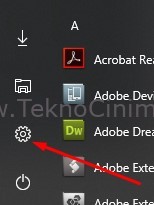
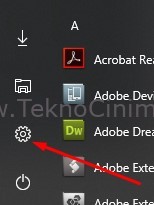


Karşımıza gelen pencerede aşağıdaki şekilde olduğu gibi kişiselleştirme sekmesine giriyoruz.
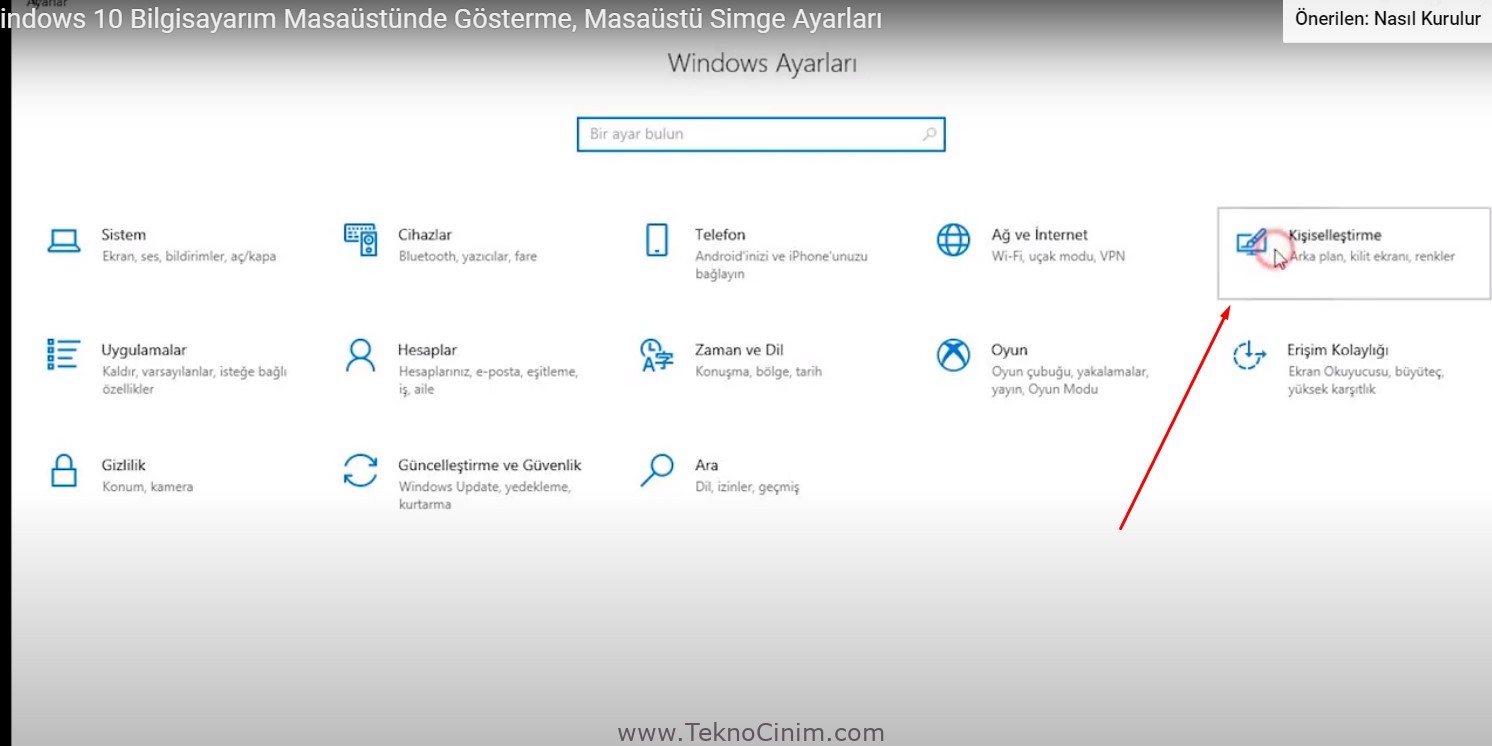
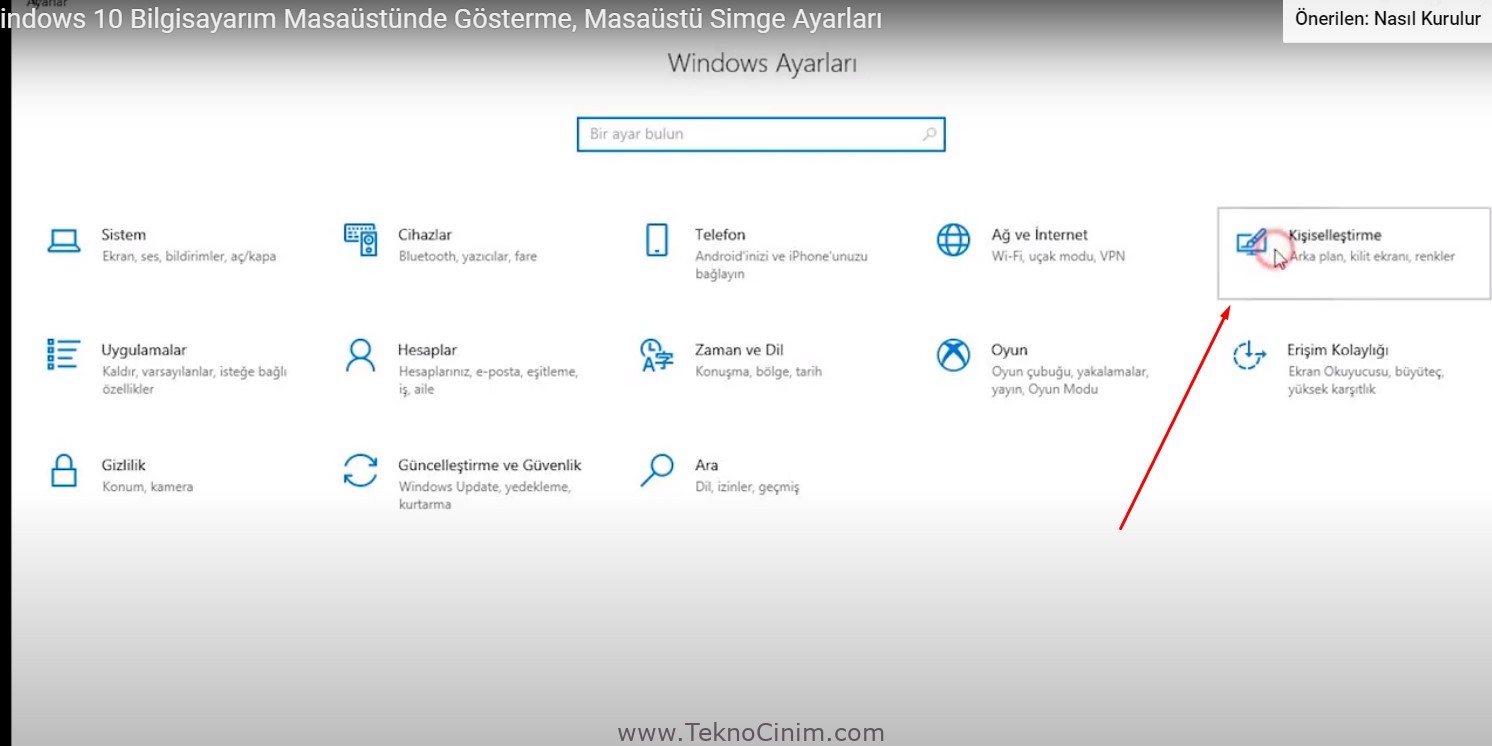
karşımıza gelen ekranın sol tarafından TEMALAR sayfasına giriyoruz. Açılan pencere sağ tarafdaki MASAÜSTÜ SİMGE AYARLARI


tıklayınca masaüstü simge seçim penceresi açılıyor.
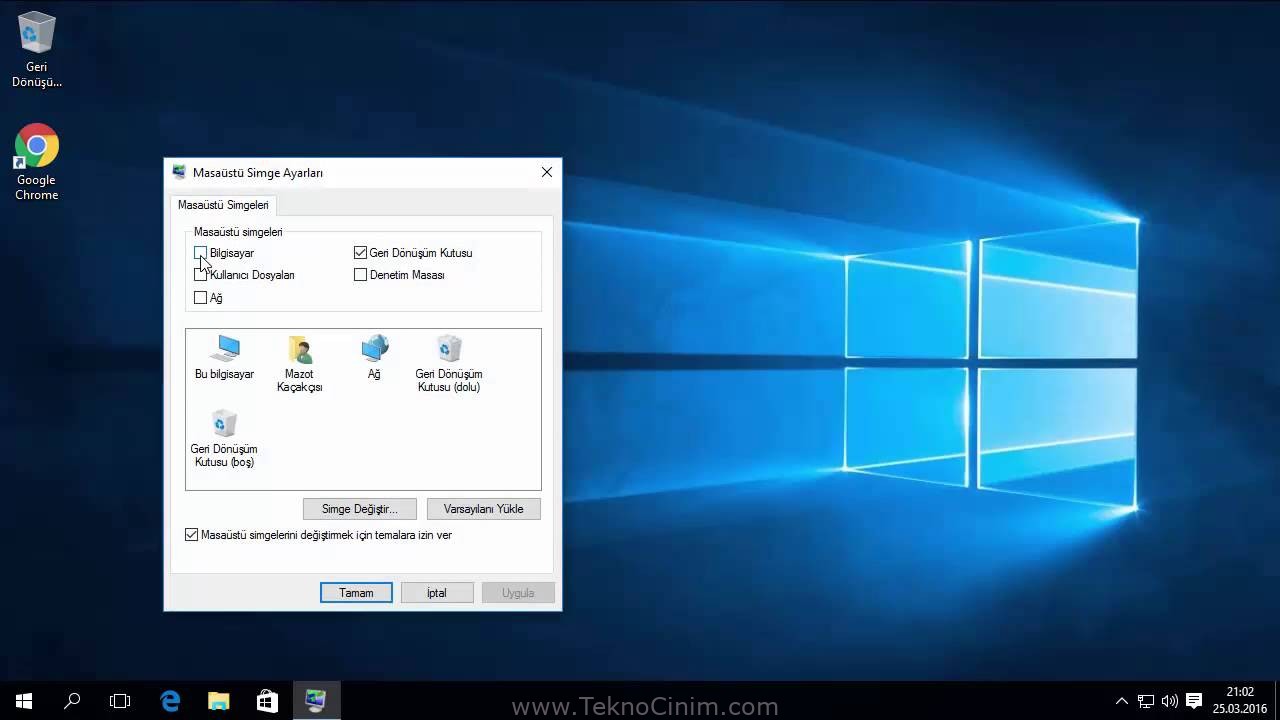
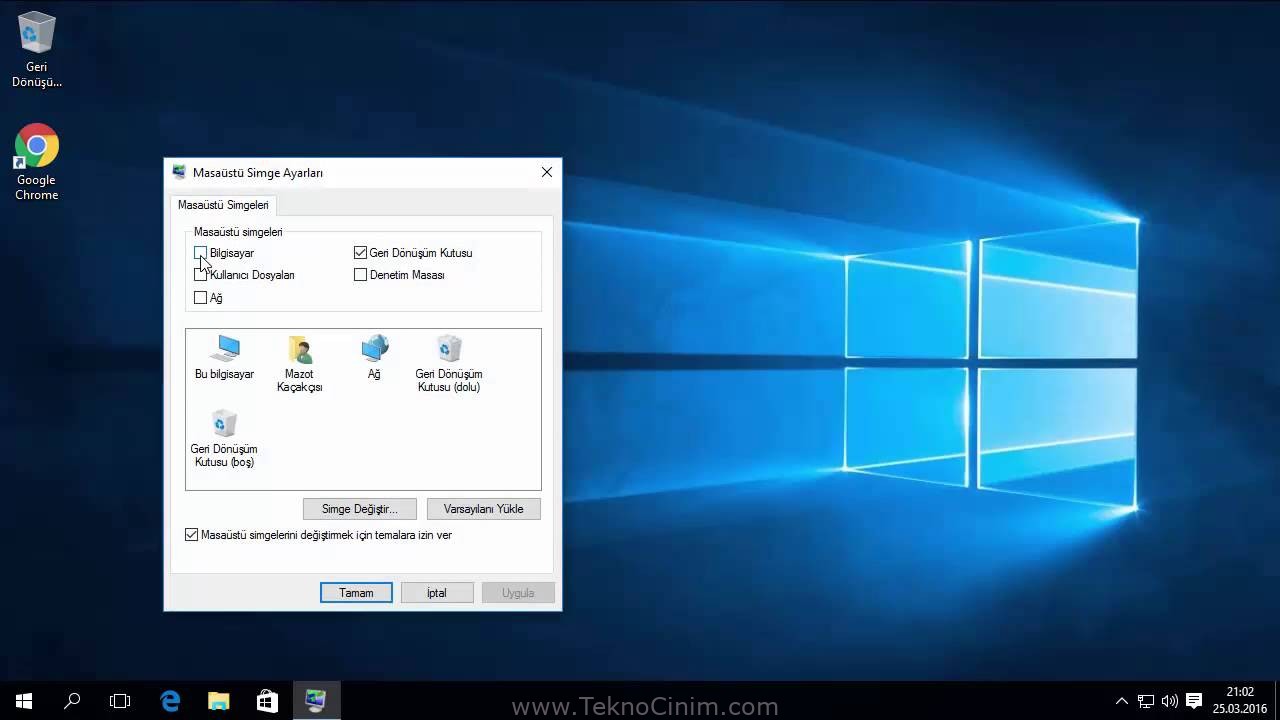
Açılan pencerede istediğimiz simgeleri işaretleyip UYGULA ve TAMAM butonlarına basılarak masaüstüne simgeleri getirmiş oluyoruz.
➡ Diğer Yöntem 2. Yöntem İse ;
Başlat Menüsü üzerinde iken Sağ Tuş Ara diyerek yada başlat menüsü yanındaki ara kısmına gelerek buraya “Simge” yazıyoruz.
Açılan pencerede “Masaüstündeki genel simgeleri göster veya gizle” ye tıklıyoruz


Karşımıza gelen windows ayarları sayfasından KİŞİSELLEŞTİRME tıklıyoruz.
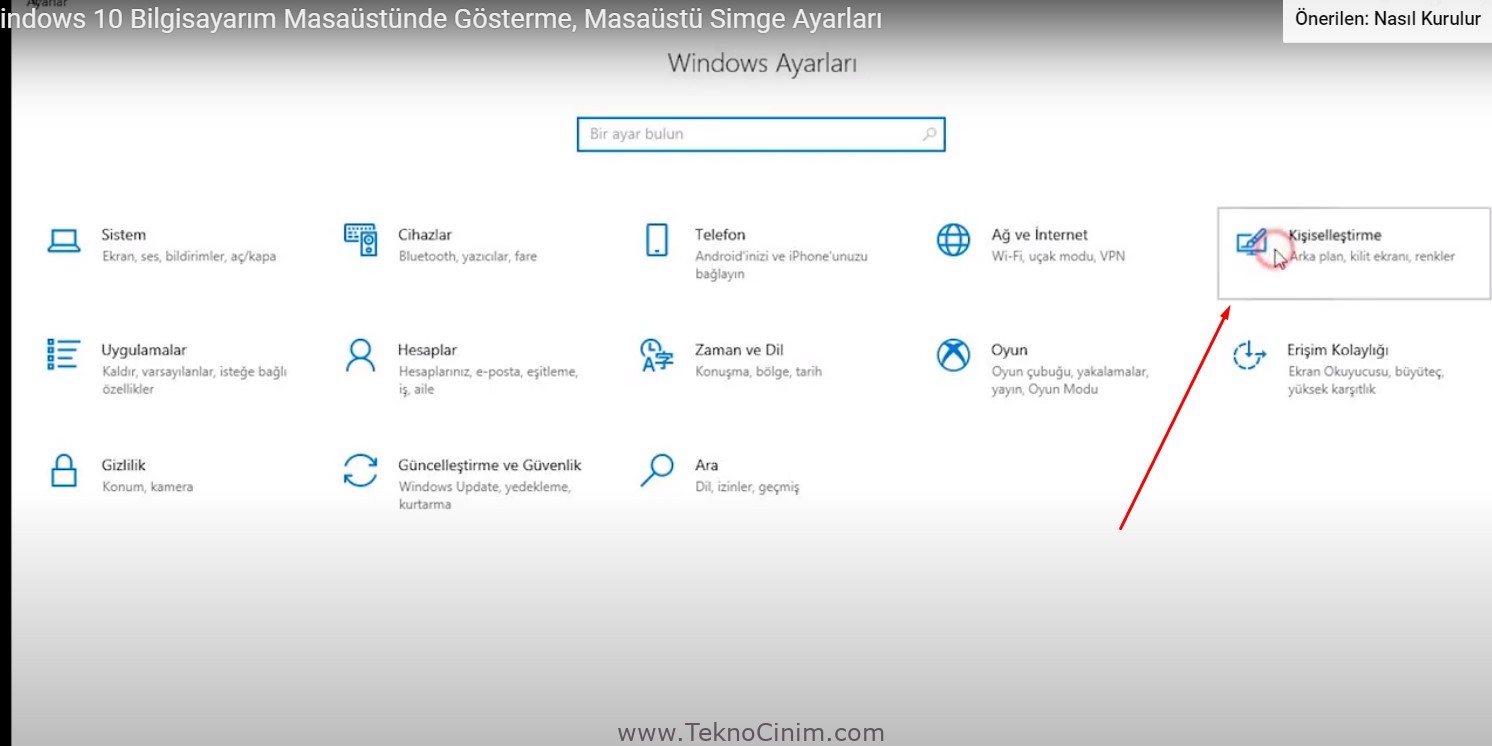
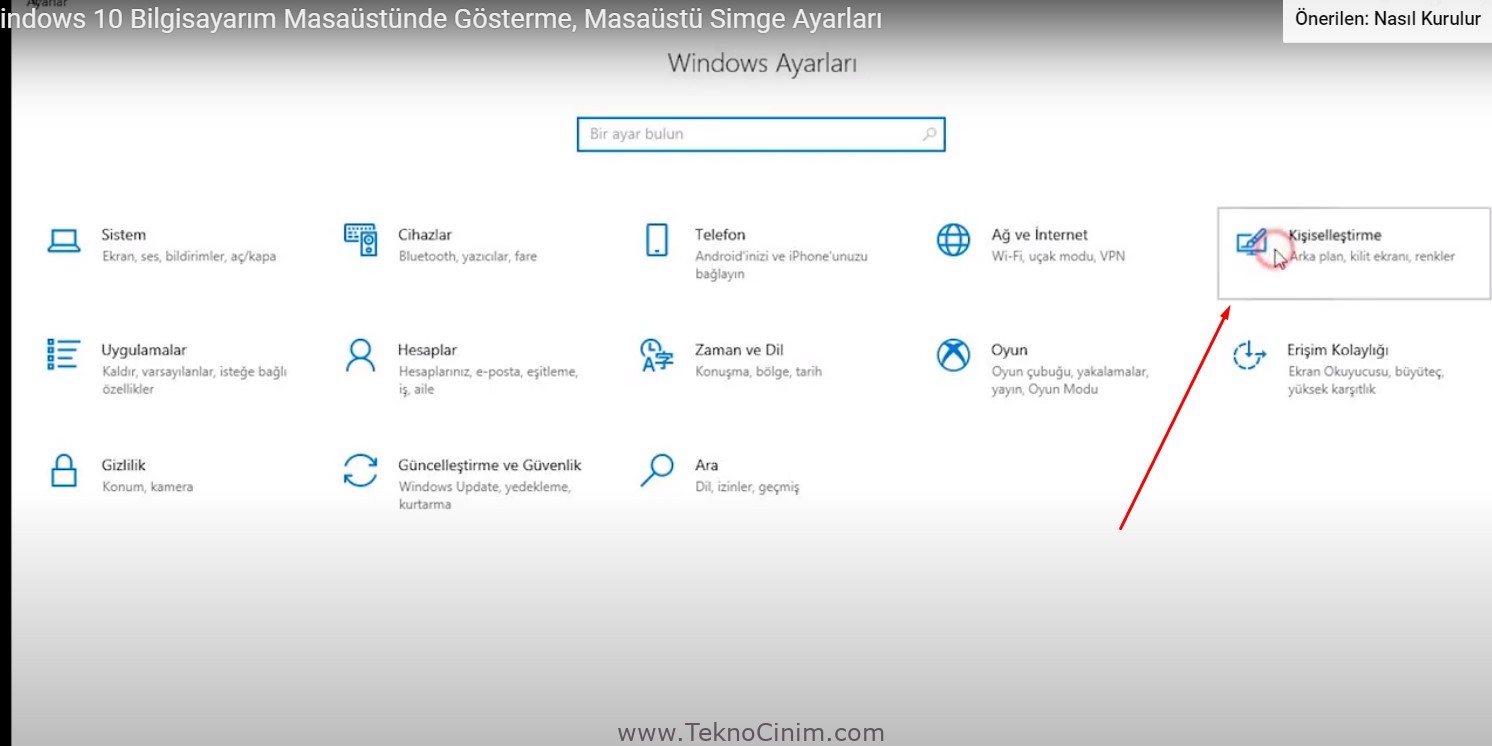
burdan TEMALAR sekmesine giriyoruz.


açılan TEMALAR sekmesinin sağ tarafında MASAÜSTÜ SİMGE AYARLARI ‘nı tıklıyoruz.
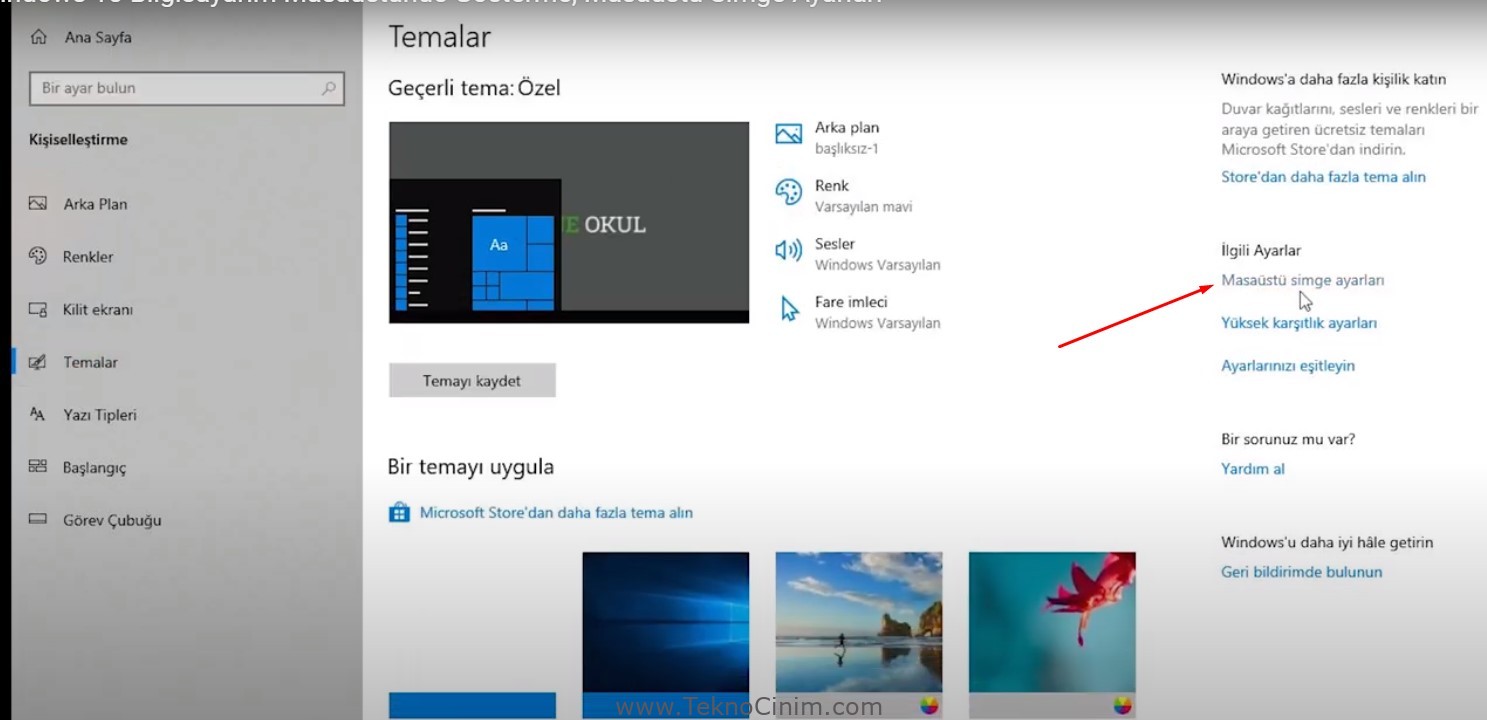
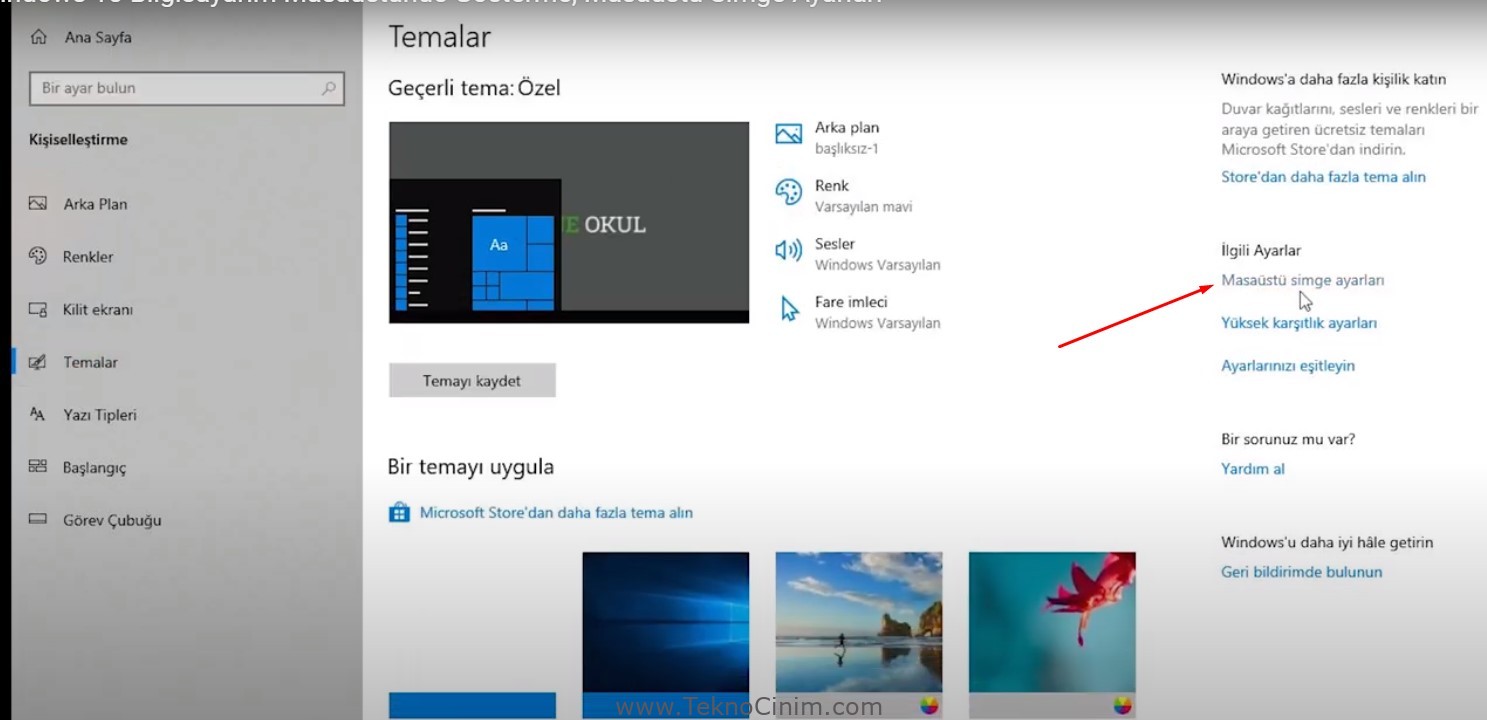
Karşımıza gelen ekrandan istediğimiz kısayolların kutularını işaretleyerek
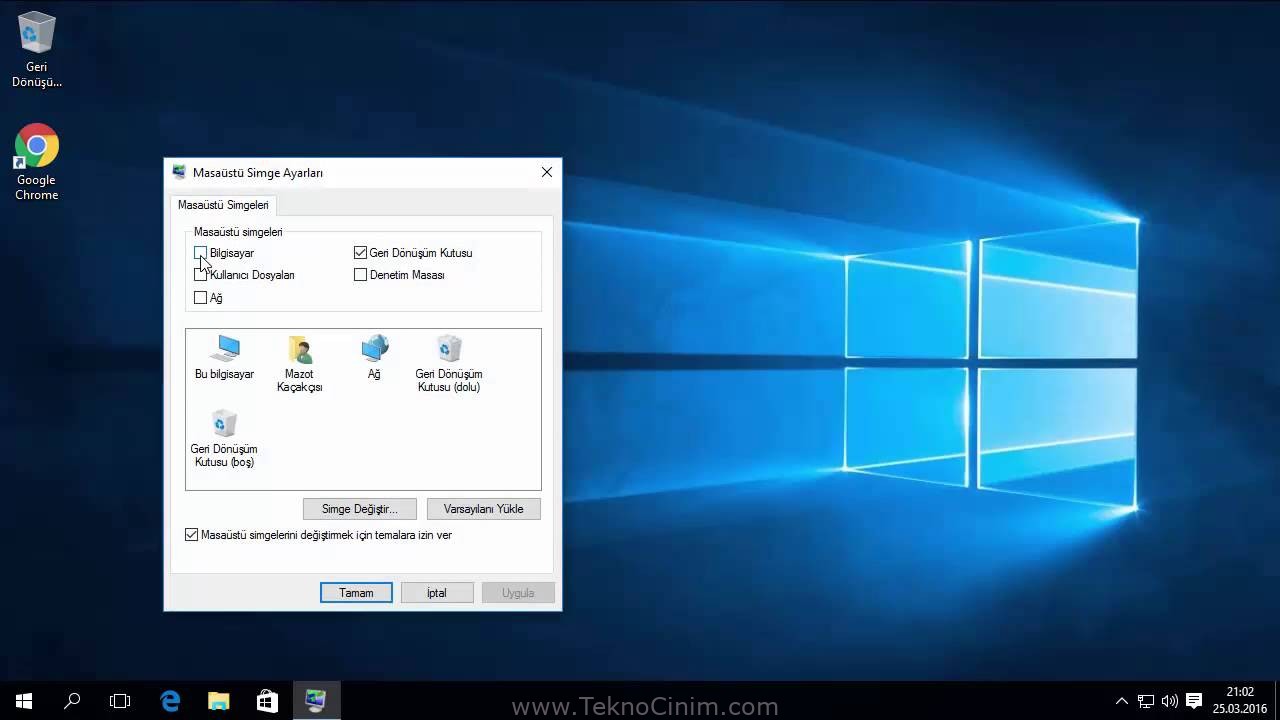
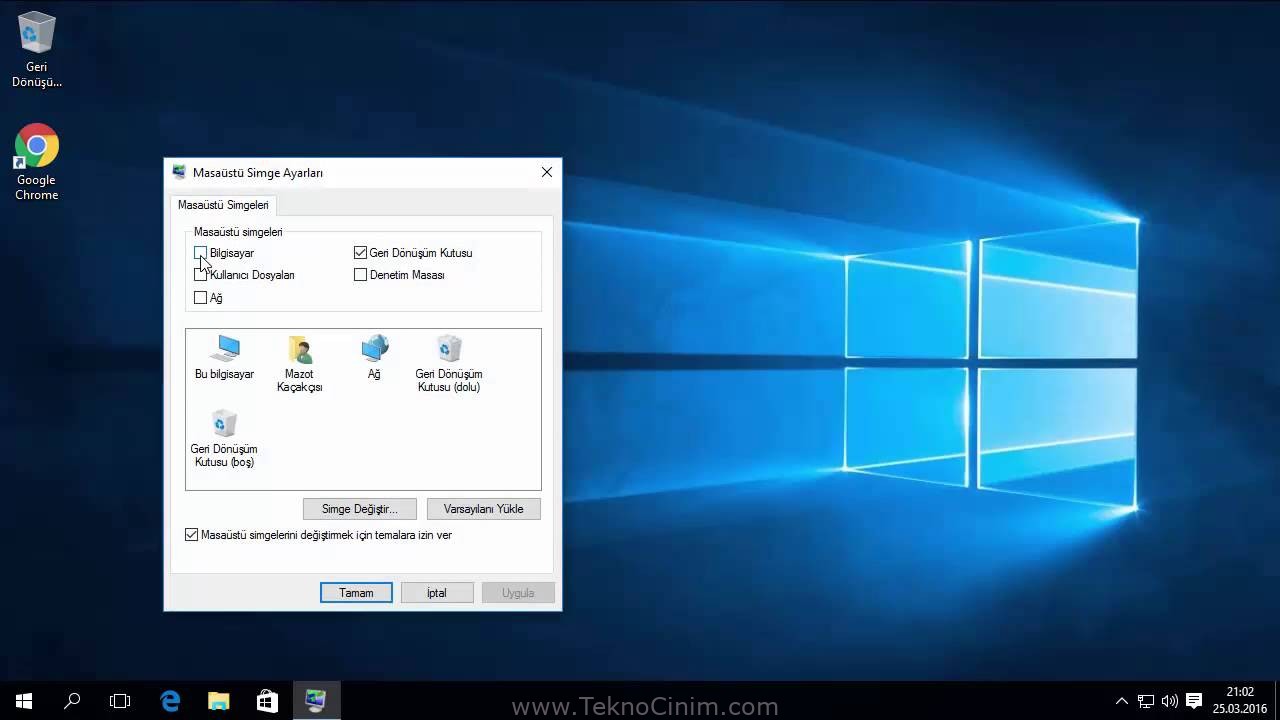
UYGULA ve TAMAM diyoruz.
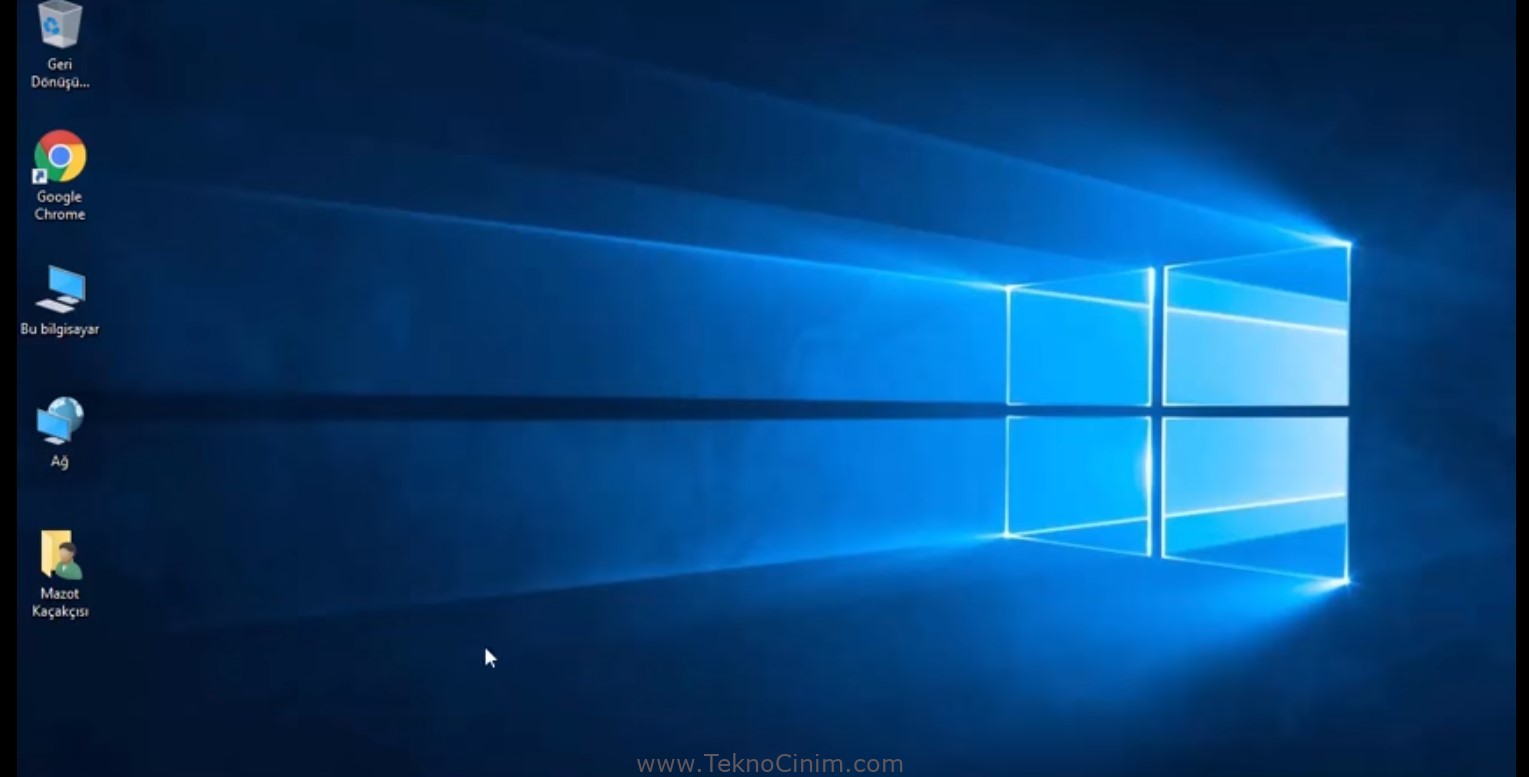
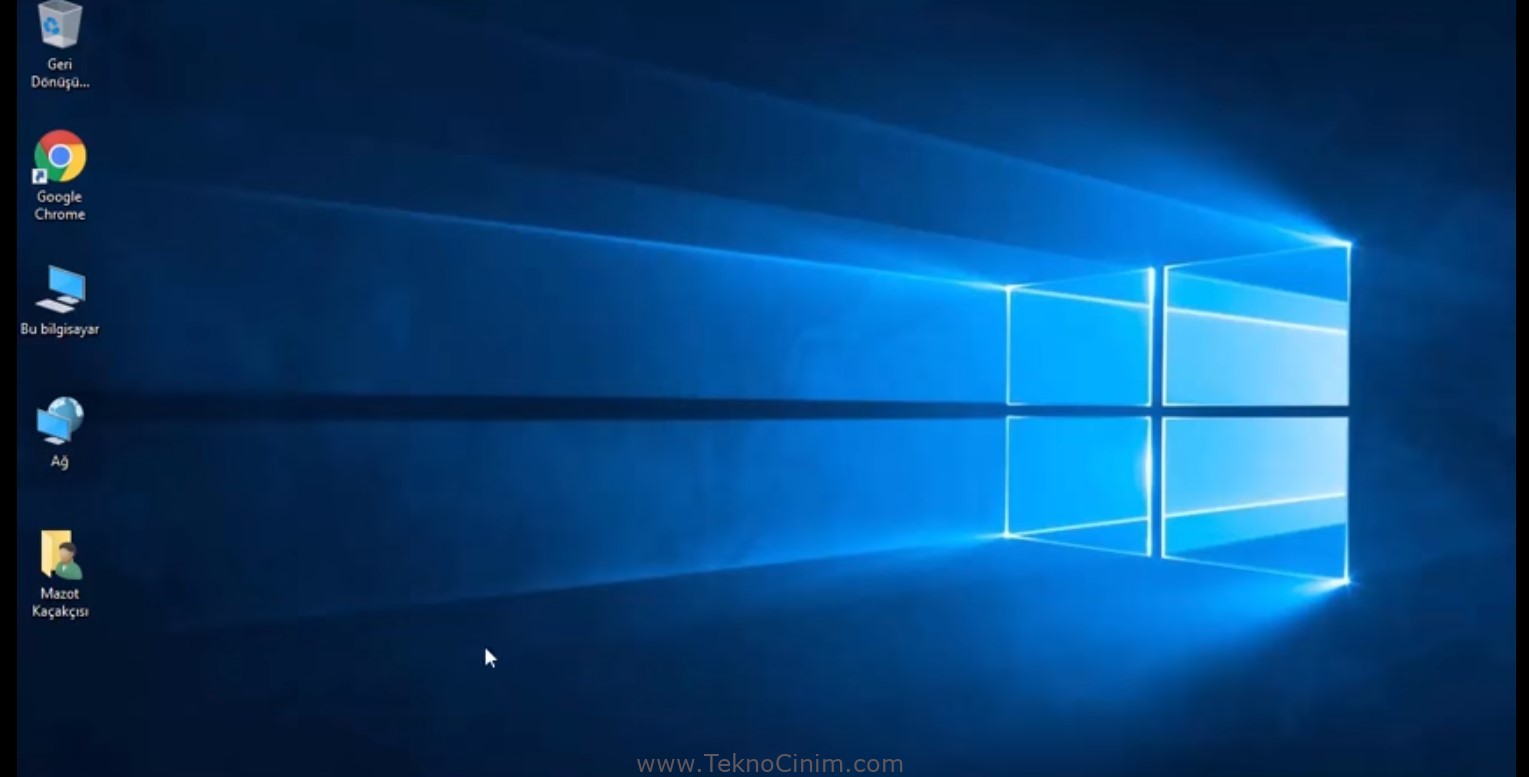
Yukarıdaki şekilde gördüğümüz gibi masaüstüne simgeleri getirmiş oluyoruz. Umarım faydalı olmuştur.



































